Πώς να βρείτε τη διεύθυνση MAC στα Windows 11
Microsoft Windows 11 Ήρωας / / July 13, 2023

Δημοσίευσε

Χρειάζεστε τη διεύθυνση MAC του υπολογιστή σας για να τον αναγνωρίσετε στο δίκτυό σας; Μάθετε πώς μπορείτε να βρείτε τη διεύθυνση MAC στα Windows 11 χρησιμοποιώντας αυτόν τον οδηγό.
Υπάρχουν ορισμένες περιπτώσεις όπου μπορεί να χρειαστεί να γνωρίζετε τη διεύθυνση MAC των συσκευών στο δίκτυό σας. Για παράδειγμα, μπορεί να θέλετε να ρυθμίσετε τον δρομολογητή σας ώστε να επιτρέπει τη σύνδεση μόνο συγκεκριμένων συσκευών—μπορείτε να χρησιμοποιήσετε τη διεύθυνση MAC του υπολογιστή σας για να το κάνετε.
Εναλλακτικά, μπορεί να θέλετε να μπορείτε να αφυπνίζετε τον υπολογιστή σας απομακρυσμένα χρησιμοποιώντας το Wake on LAN, το οποίο θα απαιτεί επίσης τη διεύθυνση MAC του υπολογιστή σας.
Εάν χρειάζεστε αυτές τις πληροφορίες για τον υπολογιστή ή τον φορητό υπολογιστή σας, μάθετε πώς μπορείτε να βρείτε τη διεύθυνση MAC στα Windows 11 παρακάτω.
Τι είναι η διεύθυνση MAC;
ΜΑΚ σημαίνει Έλεγχος πρόσβασης πολυμέσων. Η διεύθυνση ελέγχου πρόσβασης πολυμέσων είναι ένας μοναδικός κωδικός που χρησιμοποιείται για την αναγνώριση των ελεγκτών διεπαφής δικτύου μέσα σε συσκευές που είναι συνδεδεμένες στο Διαδίκτυο.
Για παράδειγμα, ο υπολογιστής σας μπορεί να συνδεθεί στο διαδίκτυο μέσω Wi-Fi ή χρησιμοποιώντας σύνδεση Ethernet. Τόσο ο προσαρμογέας Wi-Fi όσο και ο προσαρμογέας Ethernet θα έχουν τη δική τους μοναδική διεύθυνση MAC.
Αυτή η διεύθυνση εκχωρείται συνήθως από τον κατασκευαστή του προσαρμογέα. Οι διευθύνσεις MAC γράφονται συχνά ως έξι διψήφιες δεκαεξαδικές τιμές, όπως π.χ 00:1A: 2B: 3C: 4D: 5E, αλλά μπορούν να εμφανιστούν και σε άλλες μορφές.
Πώς να βρείτε τη διεύθυνση MAC σας στις Ρυθμίσεις
Μπορείτε να βρείτε τη διεύθυνση MAC του προσαρμογέα δικτύου σας στις ρυθμίσεις των Windows 11. Υπάρχουν μερικά διαφορετικά μέρη στις ρυθμίσεις όπου μπορείτε να βρείτε αυτές τις πληροφορίες, οι οποίες θα διαφέρουν ανάλογα με το αν είστε συνδεδεμένοι μέσω Ethernet ή Wi-Fi.
Η παρακάτω μέθοδος σάς επιτρέπει να βρείτε τις διευθύνσεις MAC για όλους τους προσαρμογείς δικτύου σας στο ίδιο μέρος.
Για να βρείτε τη διεύθυνση MAC σας στις Ρυθμίσεις των Windows 11:
- Τύπος Win+I για να ανοίξω Ρυθμίσεις.
- Στο αριστερό μενού, επιλέξτε Δίκτυο & Διαδίκτυο.
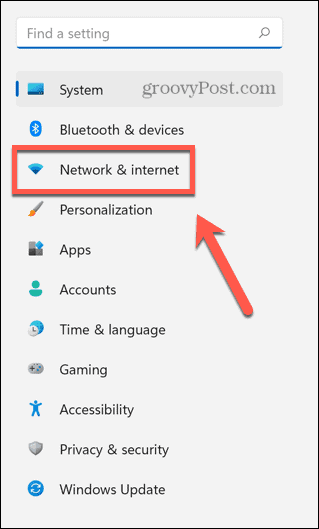
- Επιλέγω Προηγμένες ρυθμίσεις δικτύου.
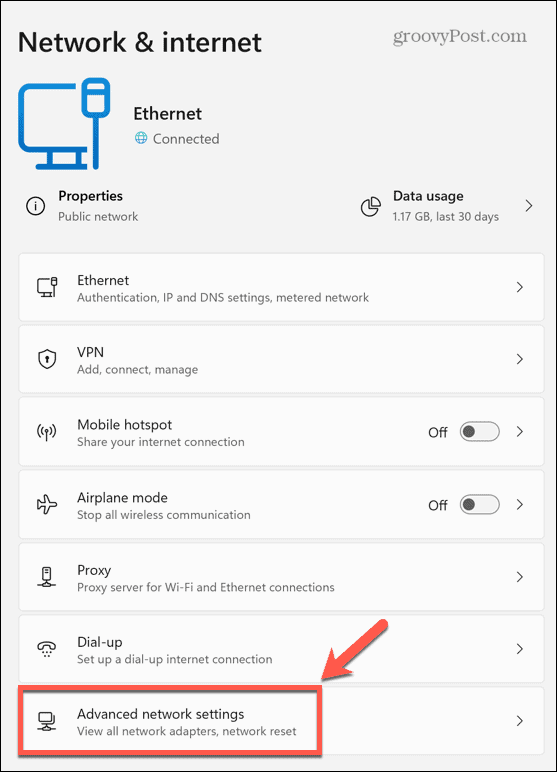
- Κάντε κλικ Ιδιότητες υλικού και σύνδεσης.
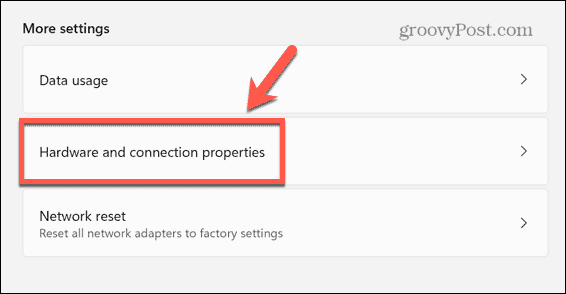
- Βρείτε τη συσκευή δικτύου για την οποία θέλετε τη διεύθυνση MAC, όπως Ethernet ή Wi-Fi.
- Η διεύθυνση MAC αναφέρεται παρακάτω Φυσική διεύθυνση (MAC).
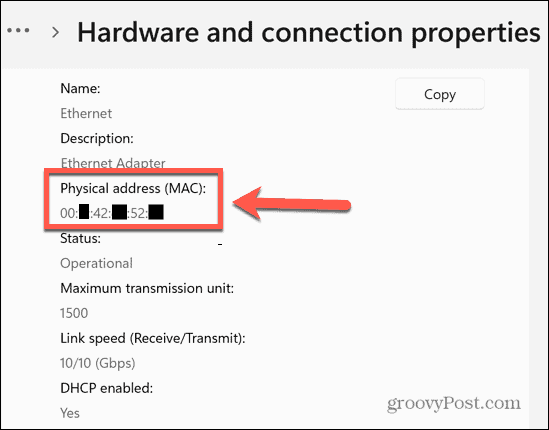
Πώς να βρείτε τη διεύθυνση MAC σας χρησιμοποιώντας τη γραμμή εντολών
Μπορείτε επίσης να βρείτε τη διεύθυνση MAC σας χρησιμοποιώντας τη γραμμή εντολών. Αυτό σας επιτρέπει να βρείτε γρήγορα τη διεύθυνση MAC με μία μόνο εντολή.
Μπορείτε επίσης να εκτελέσετε αυτά τα βήματα χρησιμοποιώντας τις εφαρμογές Windows Terminal ή Windows PowerShell (που εξηγούμε παρακάτω).
Για να βρείτε τη διεύθυνση MAC σας χρησιμοποιώντας τη γραμμή εντολών:
- Κάντε κλικ Αναζήτηση.
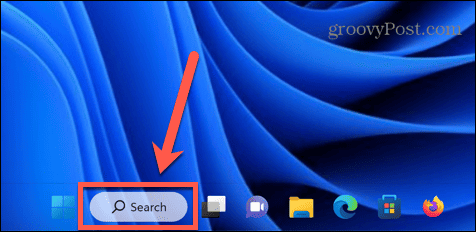
- Εισαγάγετε cmd και ανοίξτε το Γραμμή εντολών εφαρμογή από τα αποτελέσματα.
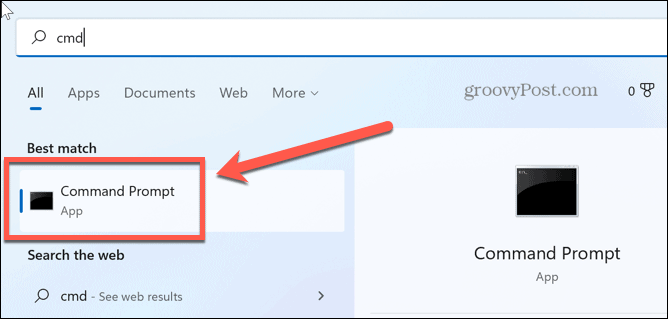
- Τύπος ipconfig /all και πατήστε Εισαγω.
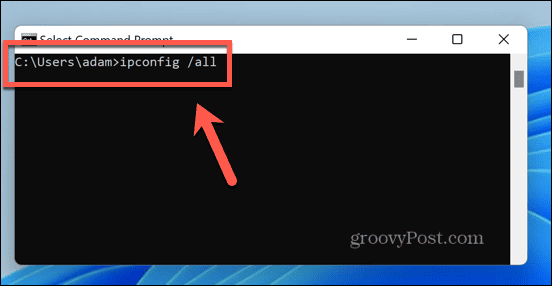
- Βρείτε τον κατάλληλο προσαρμογέα δικτύου και θα δείτε τη διεύθυνση MAC που αναφέρεται παρακάτω Φυσική Διεύθυνση.
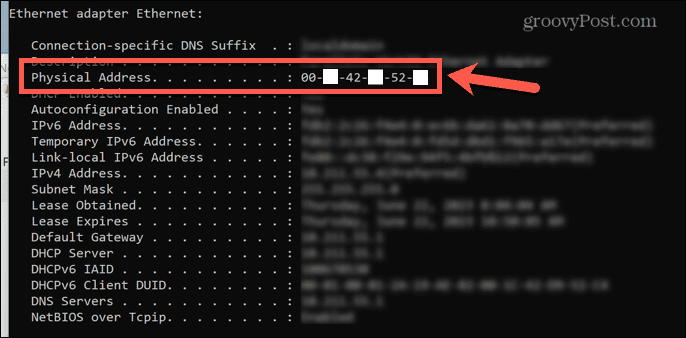
Πώς να βρείτε τη διεύθυνση MAC σας χρησιμοποιώντας το PowerShell
Μπορείτε επίσης να επιτύχετε το ίδιο αποτέλεσμα χρησιμοποιώντας το PowerShell. Για άλλη μια φορά, χρειάζεται να εισαγάγετε μόνο μία εντολή για να μπορέσετε να βρείτε τη διεύθυνση MAC για τους προσαρμογείς δικτύου σας.
Για να βρείτε τη διεύθυνση MAC σας χρησιμοποιώντας το PowerShell:
- Κάντε κλικ στο Αναζήτηση εικόνισμα.
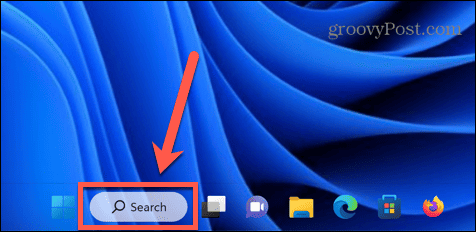
- Τύπος powershell και ανοίξτε το PowerShell εφαρμογή από τα αποτελέσματα.
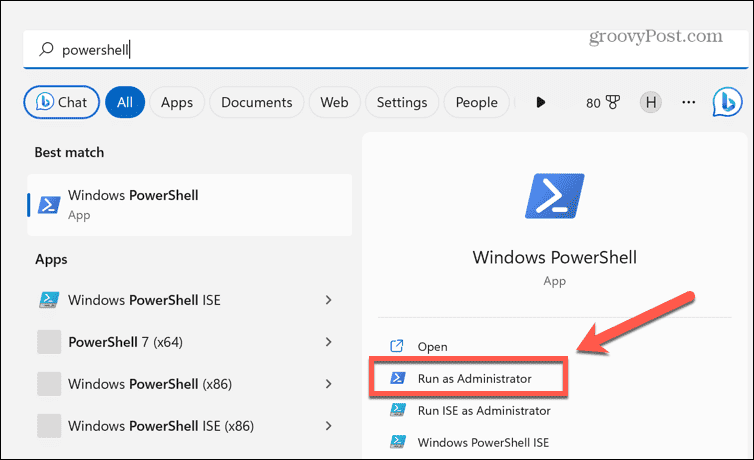
- Τύπος λίστα getmac /v /fo και πατήστε Εισαγω.
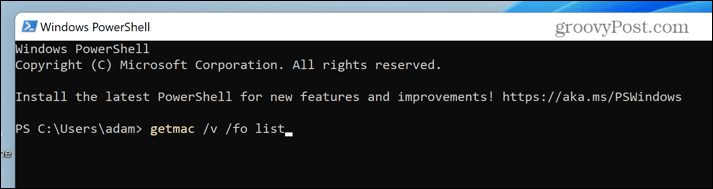
- Θα δείτε μια λίστα με όλους τους προσαρμογείς δικτύου σας. Βρείτε τον σχετικό προσαρμογέα. η διεύθυνση MAC αναφέρεται παρακάτω Φυσική Διεύθυνση.
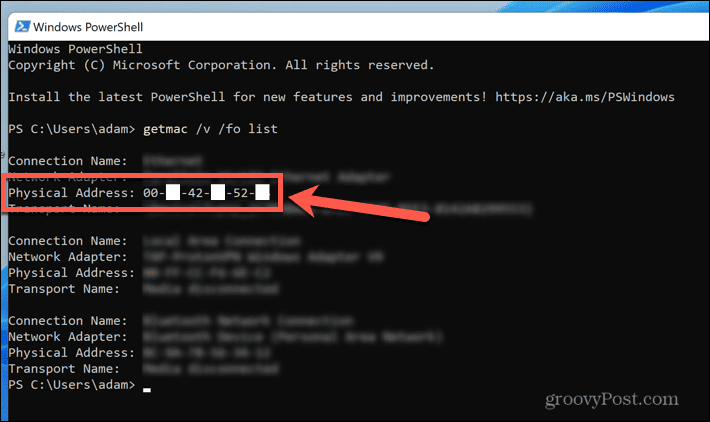
Πώς να βρείτε τη διεύθυνση MAC σας χρησιμοποιώντας τον πίνακα ελέγχου
Μπορείτε επίσης να βρείτε τη διεύθυνση MAC σας με τον παλιομοδίτικο τρόπο χρησιμοποιώντας τον Πίνακα Ελέγχου.
Για να βρείτε τη διεύθυνση MAC σας χρησιμοποιώντας τον Πίνακα Ελέγχου:
- Κάντε κλικ στο Αναζήτηση εικόνισμα.
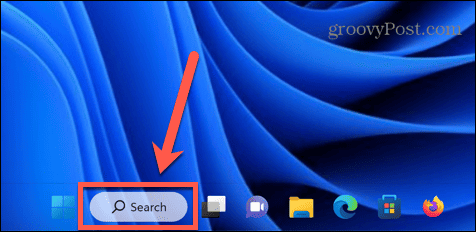
- Τύπος Πίνακας Ελέγχου και ανοίξτε το Πίνακας Ελέγχου εφαρμογή από τα αποτελέσματα.
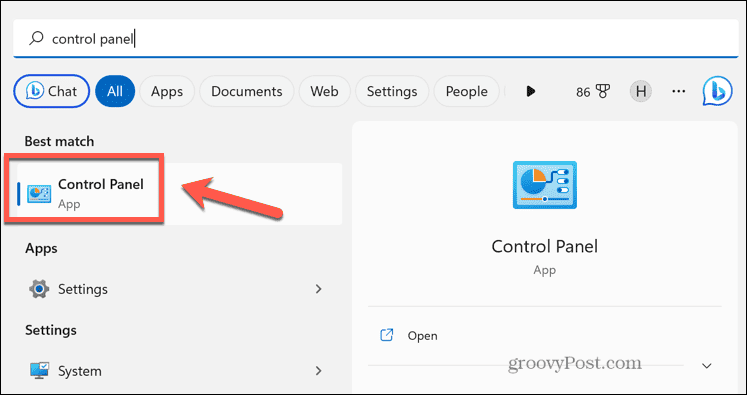
- Επιλέγω Δίκτυο και διαδίκτυο.
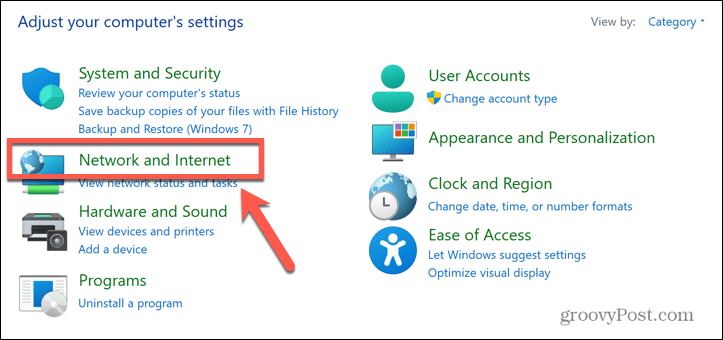
- Κάντε κλικ Κέντρο δικτύου και κοινής χρήσης.
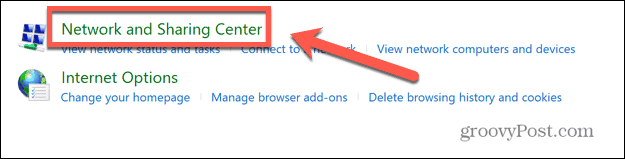
- Στο αριστερό μενού, επιλέξτε Αλλάξτε τις ρυθμίσεις προσαρμογέα.
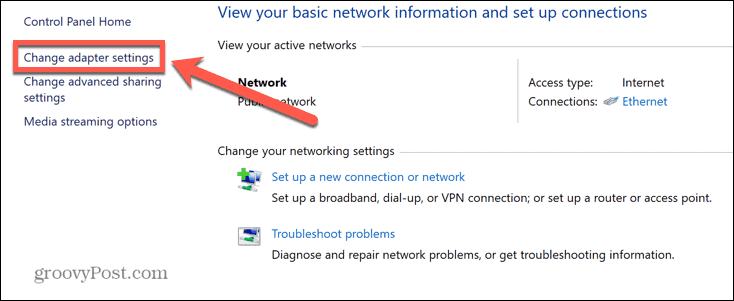
- Κάντε δεξί κλικ στον αντίστοιχο προσαρμογέα δικτύου και επιλέξτε Κατάσταση.
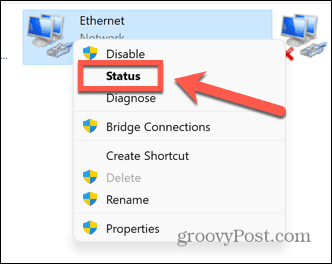
- Κάντε κλικ στο Λεπτομέριες κουμπί.
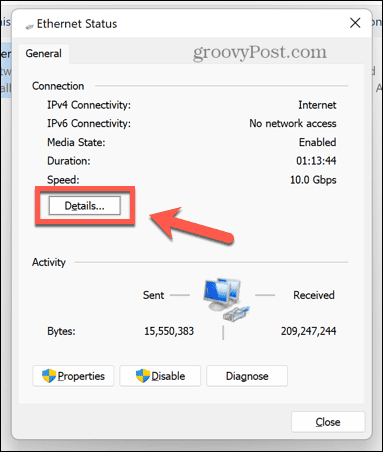
- Η διεύθυνση MAC αναφέρεται παρακάτω Φυσική Διεύθυνση.
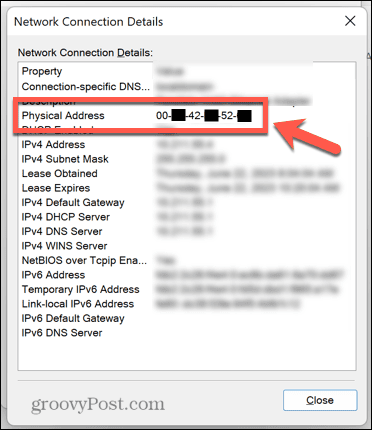
Πώς να βρείτε τη διεύθυνση MAC σας χρησιμοποιώντας πληροφορίες συστήματος
Ένας εναλλακτικός τρόπος για να βρείτε τη διεύθυνση MAC σας είναι να χρησιμοποιήσετε το Πληροφορίες συστήματος εφαρμογή.
Για να βρείτε τη διεύθυνση MAC σας χρησιμοποιώντας την εφαρμογή System Information:
- Ανοιξε Αναζήτηση.
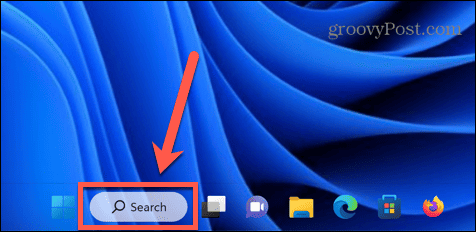
- Τύπος πληροφορίες συστήματος και ανοίξτε το Πληροφορίες συστήματος εφαρμογή από τα αποτελέσματα.
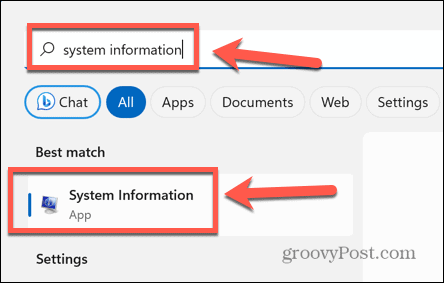
- Στο αριστερό μενού, κάντε διπλό κλικ Συστατικά.
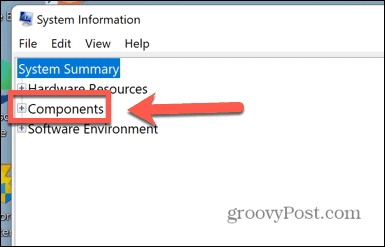
- Διπλό κλικ Δίκτυο.
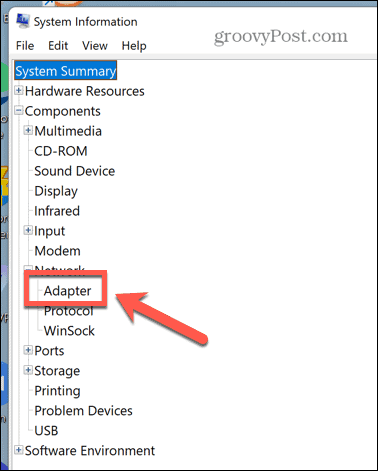
- Κάντε κλικ Προσαρμογέας.
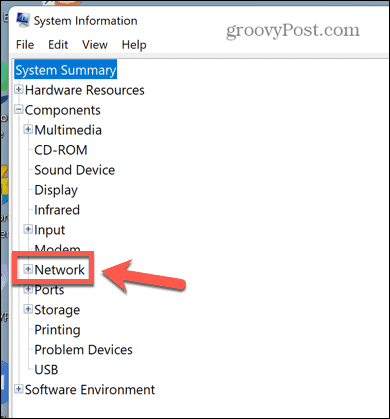
- Μετά από λίγο, το δεξί παράθυρο θα συμπληρωθεί.
- Βρείτε τον κατάλληλο προσαρμογέα στη λίστα. η διεύθυνση MAC εμφανίζεται κάτω από Διεύθυνση MAC.
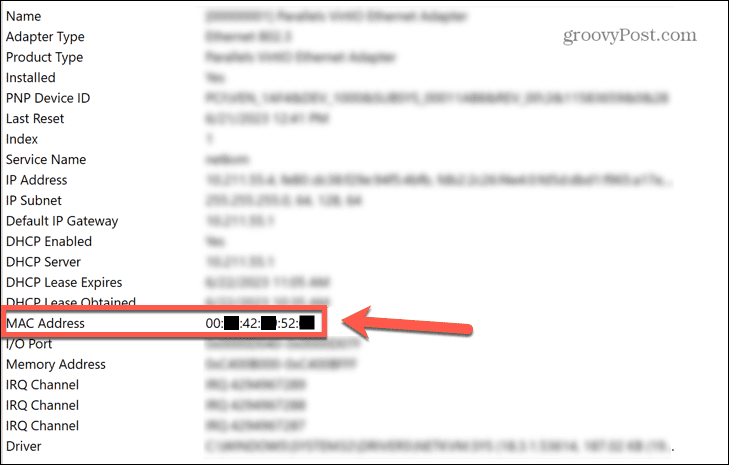
Διαχείριση του υπολογιστή σας με Windows 11
Η γνώση του τρόπου εύρεσης της διεύθυνσης MAC στα Windows 11 σάς επιτρέπει να αναγνωρίζετε τον υπολογιστή σας στο τοπικό σας δίκτυο. Στη συνέχεια, μπορείτε να χρησιμοποιήσετε αυτές τις πληροφορίες για να αποκλείσετε ή να επιτρέψετε την πρόσβαση του δρομολογητή ή να αφυπνίσετε τον υπολογιστή σας από απόσταση.
Υπάρχουν πολλές άλλες χρήσιμες συμβουλές και κόλπα για τα Windows 11 που πρέπει να γνωρίζετε. Μπορείτε να μάθετε πώς να ενεργοποιήστε το Find My Device στα Windows 11 για να σας βοηθήσει να εντοπίσετε τον φορητό υπολογιστή σας εάν χαθεί ή κλαπεί. Μπορείτε να μάθετε πώς να φτιάχνετε Τα Windows 11 Sticky Notes ξεκινούν κατά την εκκίνηση, έτσι θα τα έχετε πάντα διαθέσιμα για να σημειώνετε γρήγορες σημειώσεις.
Και ίσως θέλετε να μάθετε πώς να το κάνετε Κάντε τις εφαρμογές των Windows 11 να εκτελούνται πάντα ως διαχειριστής, εάν κουραστείτε να πρέπει πάντα να επιλέγετε αυτήν την επιλογή.



